기본사항
그룹이란?
- 하나의 상품에 다른 상품 여러 개를 그룹으로 묶어 판매할 수 있는 기능으로, 상품2.0 으로 등록해야만 그룹핑이 가능합니다.
-
2.0 상품에 한하여 조건에 따라 그룹핑 가능/불가능으로 나뉘어지며, G마켓/옥션 모두 공통으로 적용됩니다.
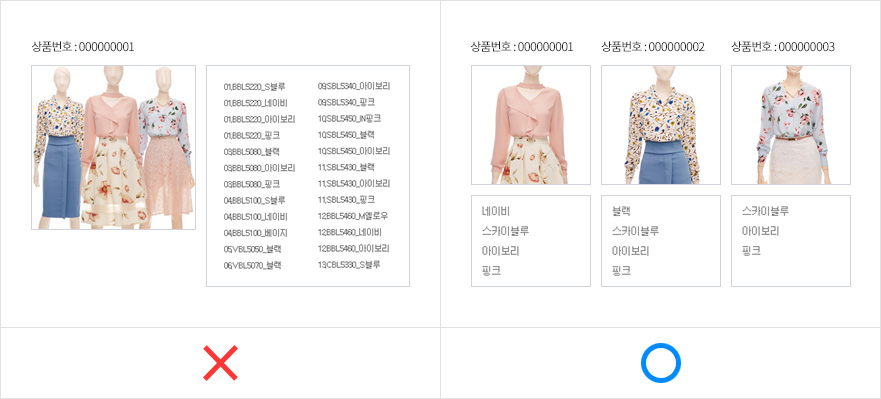
- 하나의 상품번호에 전혀 다른 상품을 주문옵션으로 등록
-
- 상품을 구경하는 데에도 많은 시간이 필요함
- 상품 선택이 번거로움
- 품절 여부를 바로 확인하기 힘듬
- 모델명이 다른 상품을 각각의 상품번호로 개별 등록 후 그룹핑
-
- 상세화면과 주문옵션을 일일이 비교할 필요 없이 상품 정보 파악
- 손쉽게 상품 선택이 가능함
- 품절 여부 확인이 빠름
그룹핑 가능 조건
- G마켓 상품별, 옥션 상품별로 그룹핑 할 수 있습니다. (G마켓 상품과 옥션 상품을 한 그룹 안에 묶을 수 없음)
- 동일 판매자 ID 내의 상품끼리만 가능합니다. (사이트별 판매자 ID가 2개 이상일 경우에 한 함)
- 한 그룹당 최대 50개의 상품까지 등록할 수 있으며, 그룹 자체의 개수는 제한 없습니다.
- 1개 상품을 2개의 그룹에 중복 설정 할 수 없습니다.
-
동일한 대분류 내에서 그룹핑이 가능합니다.
- : 아래 ‘그룹 카테고리 상세보기’ 버튼 클릭 시 엑셀 파일을 다운로드 하실 수 있습니다.
- : 운영 이슈에 따라 그룹핑 여부가 변경될 수 있으므로, 항상 최신 버전으로 확인해 주시기 바랍니다.
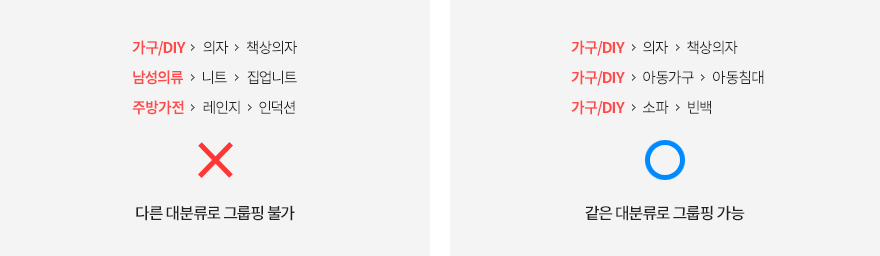
-
동일한 배송조건끼리 그룹핑 할 수 있습니다.
- : 그룹핑 설정 이 후, 일부 상품의 배송조건을 변경할 경우 =< 배송조건을 변경한 상품만 해당 그룹에서 제외(=탈락) 처리 됩니다.
- : 그룹핑 설정을 완료한 후에도, 동일한 배송조건에 한하여 상품을 추가할 수 있으며, 삭제 또한 가능합니다.
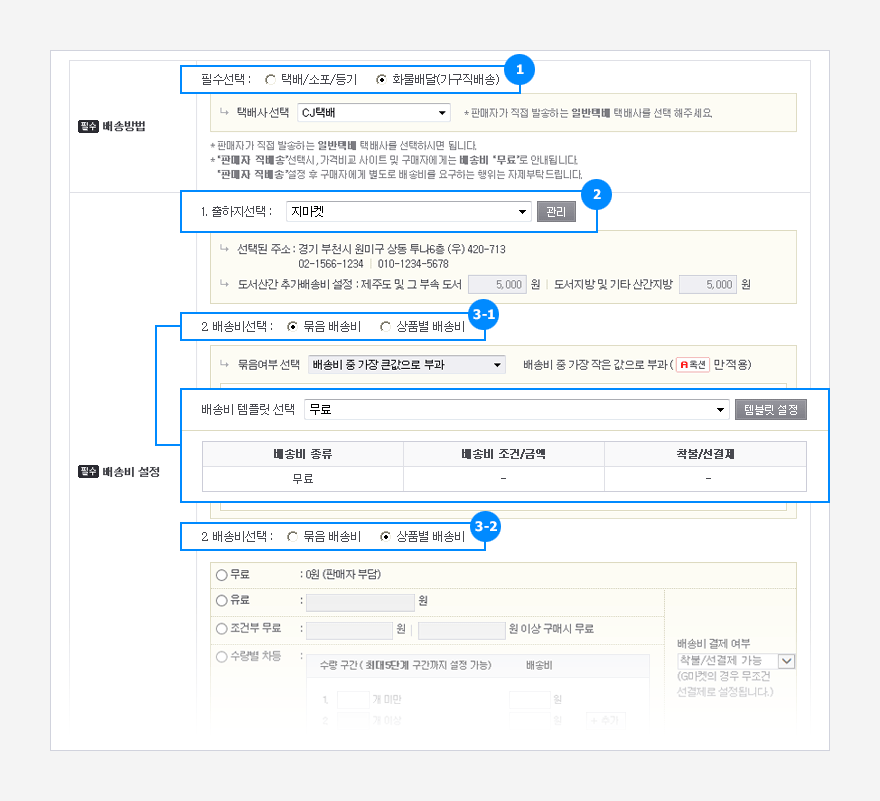
- 1. 배송방법이 같아야 합니다.
- 2. 출하지가 같아야 합니다.
- 3-1. 배송비 조건이 '묶음 배송비' 일 때 배송비 템플릿이 같아야 합니다.
- 3-2. 배송비 조건이 '상품별 배송비' 일 때 그룹핑 불가 (추후 적용 예정)
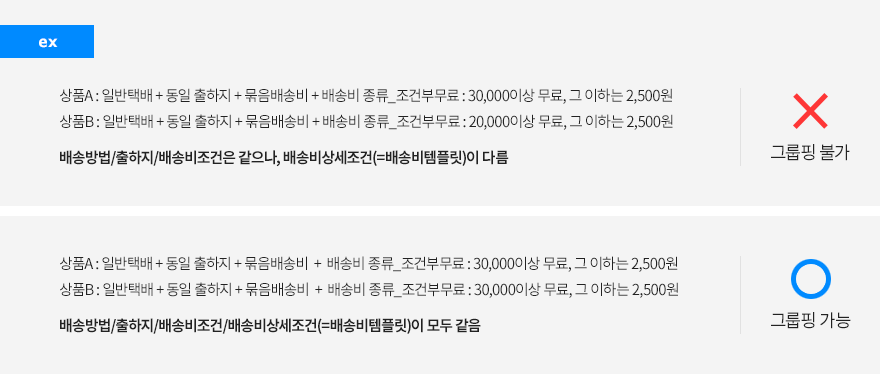
-
19금(=청소년 구매불가=성인인증) 상품의 경우, 19금 상품끼리만 그룹핑 할 수 있습니다.

그룹핑 불가 조건
- 2.0 상품으로 등록은 가능하되, 그룹으로 묶는 것만 불가능한 경우입니다.
| 대상조건 | 사이트구분 | 그룹핑여부 | 상세내용 |
|---|---|---|---|
| 글로벌 사이트 (영/중/일) |
G마켓 | ESM+ 에서 그룹핑으로 등록한 경우, 사이트에서 확인 불가 |
상품2.0으로 등록 + 그룹핑 설정한 상품인 경우, G마켓 상품상세에서 그룹핑 되어 보여지지만 글로벌 사이트에서는 그룹 기능이 미제공되므로 그룹핑 된 화면을 확인하실 수 없습니다. |
그룹 내 상품 추가
- 그룹상세보기/수정 화면 상단에 '이 그룹에 추가 가능한 상품' 영역에서 추가 가능한 상품 목록을 조회할 수 있습니다.
- 추가하고싶은 상품이 없을 경우, 목록 이외 상품 지정 검색 조건을 선택하여 그룹 가능 여부를 확인 할 수 있습니다.
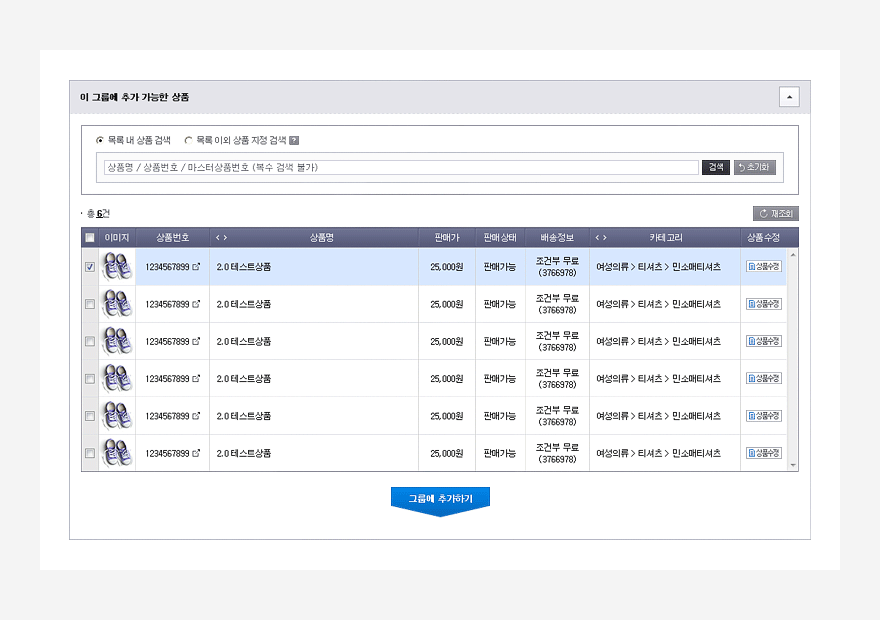
노출제외대상 안내
- 상품의 중분류 카테고리 변경 시, 그룹카테고리 정보와 달라지므로 그룹 노출 대상에서 제외됩니다.
- 상품 삭제 시에도 노출 대상에서 제외되며, 판매진행 또는 판매정지의 경우만 그룹 유지됩니다.
(단, 판매정지된 상품은 사이트에서 미노출되므로 마찬가지로 그룹 상품에서도 보이지 않습니다.)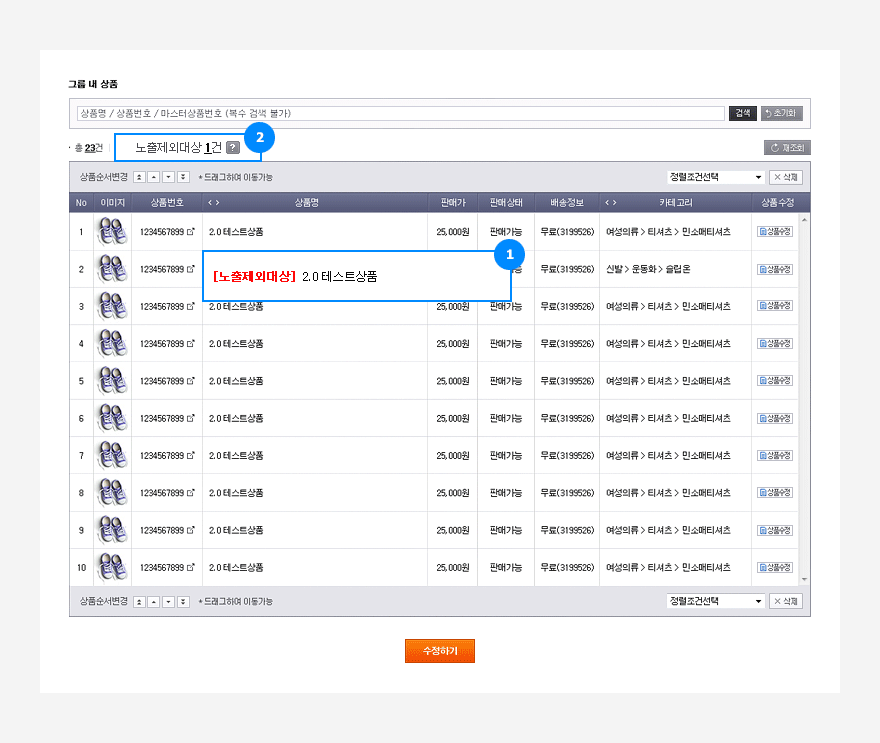
- 1. 노출제외대상은 아래 화면과 같이, 상품명 앞에 [노출제외대상] 으로 표기됩니다.
- 2. 노출제외대상 건 수를 클릭하여 제외된 상품의 사유를 확인 하실 수 있습니다.
그룹조건변경
- 그룹 내 상품이 모두 노출제외대상이 될 경우, 그룹 자체의 조건을 변경하실 수 있습니다.
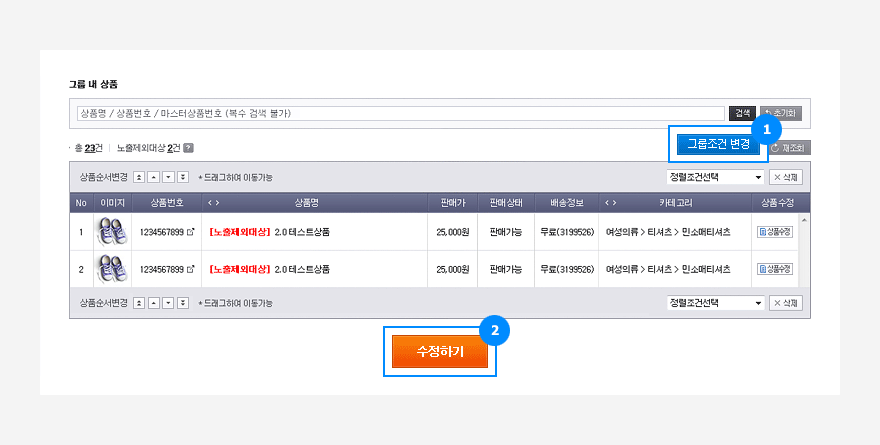
- 1. 화면과 같이 그룹 내 상품이 모두 노출제외대상인 경우에 한하여 [그룹조건변경] 버튼이 보여집니다.
버튼 클릭 시, 노출제외대상 상품 목록에서 첫번 째 보여지는 상품 기준으로 그룹조건을 변경 할 수 있습니다. - 2. 그룹조건 변경 후 반드시 [수정하기] 버튼을 눌러야만 변경한 내용이 저장됩니다.
- 1. 화면과 같이 그룹 내 상품이 모두 노출제외대상인 경우에 한하여 [그룹조건변경] 버튼이 보여집니다.